¿Cómo habilitar la compresión GZIP en el sitio de WordPress? (con vídeo)
Publicado: 2021-02-04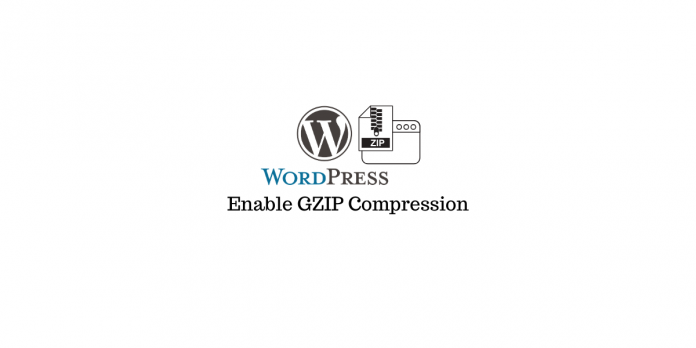
Última actualización - 8 de julio de 2021
Como hemos discutido varias veces antes, la velocidad de carga de la página es un aspecto importante que determina el éxito de su sitio de WordPress. Desempeña un papel importante en la experiencia del usuario, así como en la clasificación de los motores de búsqueda. Entonces, como propietario de un sitio de WordPress, deberá probar varias estrategias para garantizar velocidades de carga de página rápidas. Una de las estrategias populares recomendadas por los expertos será habilitar la compresión GZIP en su sitio de WordPress. En este artículo, discutiremos más sobre la compresión GZIP y cómo puede habilitarla para un rendimiento superior de su sitio de WordPress.
¿Qué es la compresión GZIP?
GZIP es un formato de archivo que reducirá el tamaño de los archivos HTML, CSS y JavaScript para que se sirvan más rápido cuando un usuario lo solicite. Generalmente se realiza en el lado del servidor y ayuda a reducir significativamente el tamaño del archivo. Es una de las estrategias de optimización esenciales que generalmente verá en un sitio web de WordPress.
Todos los navegadores que se usan comúnmente ahora admiten la compresión GZIP y buscan el encabezado específico al realizar una solicitud HTTP. Si el encabezado específico de la compresión GZIP está presente, los navegadores servirán los archivos comprimidos que son de tamaño reducido. Esto asegura que todos sus usuarios se beneficiarán de velocidades de carga de página más rápidas gracias a la compresión GZIP.
La importancia de habilitar la compresión GZIP
Una buena velocidad de carga de la página es un requisito esencial para un sitio web de WordPress. Deberá probar diferentes estrategias de optimización para garantizar un rendimiento fluido de su sitio web. Es relativamente simple habilitar la compresión GZIP y, por lo tanto, la mayoría de los propietarios de sitios web se aseguran de hacerlo.
Ahora, si no ha habilitado la compresión GZIP, es posible que observe un error en las pruebas de velocidad de página realizadas por herramientas populares. Por ejemplo, si ha habilitado la compresión GZIP en su sitio, podrá ver una puntuación perfecta para 'Habilitar compresión' en su auditoría de GTMetrix.
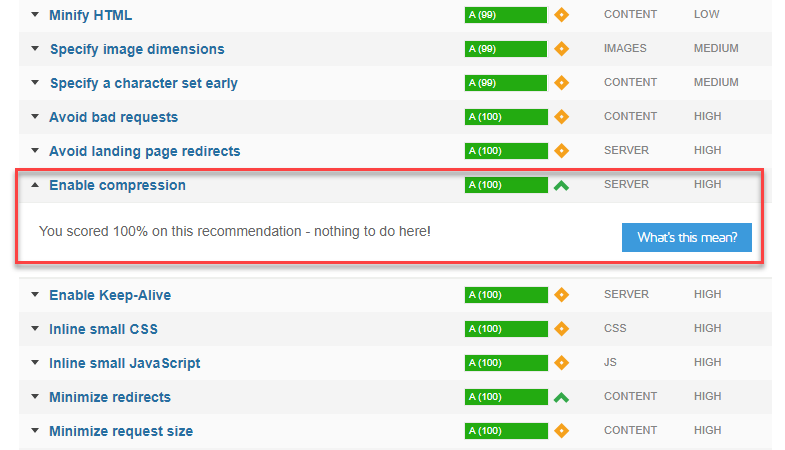
También puede verificar si la compresión GZIP está habilitada en su sitio utilizando las herramientas de desarrollo en su navegador. Por ejemplo, en Chrome, puede ir a las herramientas para desarrolladores y verificar los encabezados de respuesta. Aquí verá 'Codificación de contenido: gzip'. Esto significa que la compresión GZIP está habilitada.
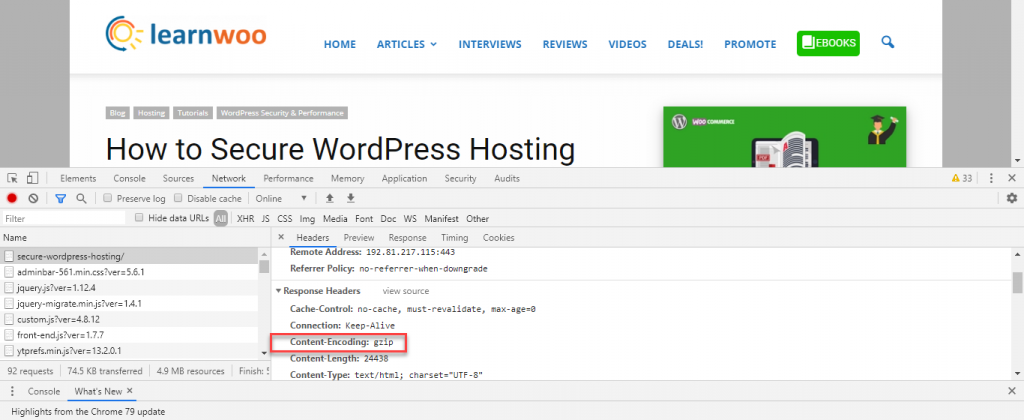
¿Cómo habilitar la compresión GZIP?
Debe habilitar la compresión GZIP para asegurarse de que ciertos recursos como HTML, JavaScript y CSS se sirvan en forma comprimida. Esto asegurará que las páginas web se carguen bastante rápido en su sitio. Si hay archivos grandes que no están comprimidos, pueden afectar significativamente la velocidad de carga de la página en su sitio.
Para habilitar la compresión GZIP, puede seguir algunos de los pasos comunes sugeridos por expertos. Éstos son algunos de ellos:
Comuníquese con el equipo de soporte de su servicio de alojamiento
La compresión GZIP es una estrategia de optimización web de uso común. Por lo tanto, muchos servicios de alojamiento permiten la compresión GZIP de forma predeterminada. Puede verificar usando las estrategias anteriores para asegurarse de que esté habilitado. En caso de que no esté habilitado en su sitio, siempre puede enviar una solicitud de soporte a su proveedor de servicios de alojamiento. Los proveedores de servicios de hospedaje más populares estarán de acuerdo con su solicitud.
Si eres un principiante de WordPress y no te sientes cómodo manejando los aspectos técnicos de tu sitio, esta es la mejor manera posible. Un buen proveedor de servicios de alojamiento no tendrá problemas para hacer esto por usted.
Echa un vistazo a algunos de los servicios de alojamiento populares para un sitio de WordPress.
Use complementos para habilitar la compresión GZIP
Otra opción relativamente más simple será usar un complemento de almacenamiento en caché con soporte de compresión GZIP. Dichos complementos tendrán opciones para habilitar la compresión GZIP en su configuración. Si su complemento de almacenamiento en caché no tiene acceso para modificar archivos en su servidor, es posible que deba consultar a su proveedor de servicios de alojamiento.
Estos son algunos de los complementos que lo ayudarán a habilitar la compresión GZIP en su sitio web de WordPress.
Cohete WP
WP Rocket es una poderosa solución que lo ayudará a optimizar y acelerar su sitio web de WordPress. Es un complemento que implica solo pasos de configuración mínimos y simples para que incluso los principiantes puedan configurarlo fácilmente. Ayudará a comprimir archivos HTML, JavaScript y CSS para que sus páginas web se carguen más rápido.
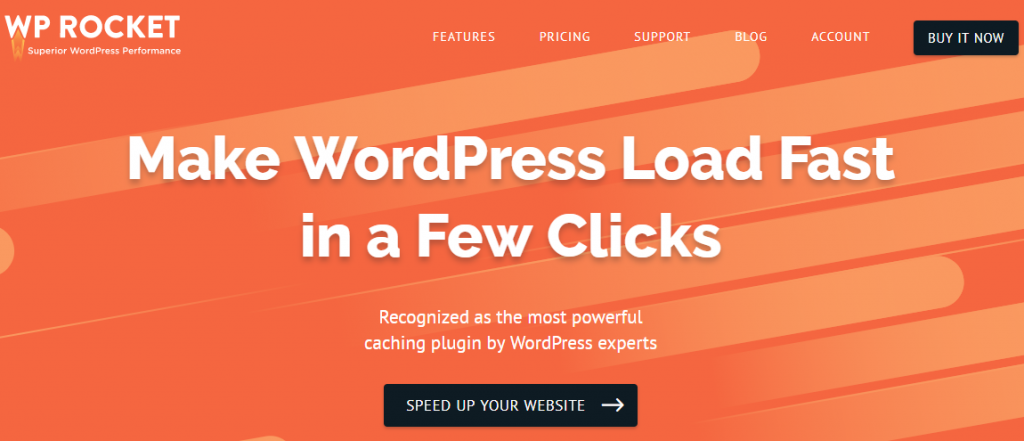
Características adicionales
El complemento también lo ayuda en los siguientes aspectos relacionados con la optimización.
- Activación instantánea del almacenamiento en caché de la página
- Precarga de caché para facilitar una indexación más rápida por parte de los motores de búsqueda.
- Lazy loading de imágenes
- Flexible para la personalización a nivel de desarrollador.
Habilitar compresión GZIP
Este es un complemento simple que puede descargar y usar si su sitio web se ejecuta en el servidor Apache HTTP. Puede usarlo específicamente para habilitar la compresión GZIP. Sin embargo, si necesita algunas funciones de optimización más avanzadas, considere la versión premium.
Características de la versión Premium
Además de ayudarlo a habilitar la compresión GZIP, la versión premium también lo ayuda a:
- Establecer fechas de caducidad de documentos
- Habilitar la carga diferida de imágenes
- Hotlinking de imagen de bloque
También es compatible con WooCommerce y, por lo tanto, también puede usarlo si tiene una tienda en línea.

Ninja de velocidad de página
Este es otro popular complemento de rendimiento de WordPress que lo ayudará a habilitar la compresión GZIP fácilmente. Una vez que instale el complemento, puede habilitar la opción fácilmente junto con varias otras opciones que lo ayudarán a optimizar el rendimiento de su sitio.
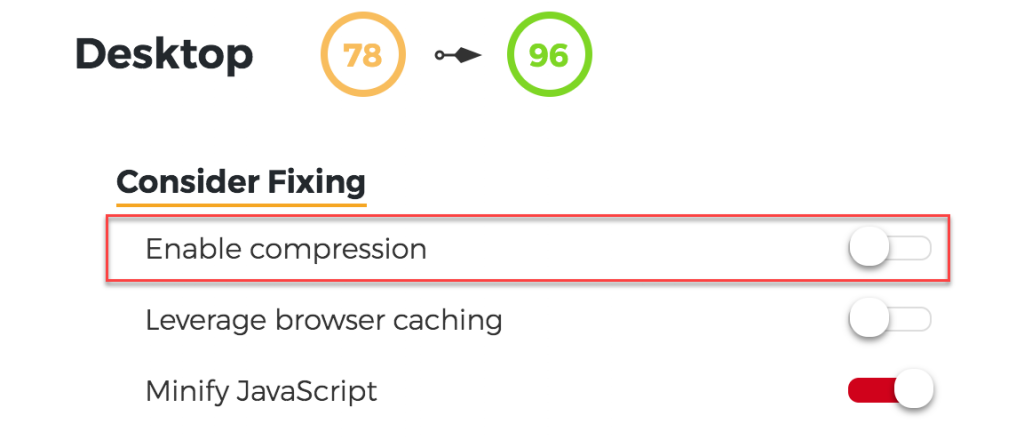
Súper caché de WP
Este es otro complemento que puede usar para comprimir archivos en su sitio web. Podrá habilitar esta opción en la configuración del complemento. También ayudará a convertir archivos dinámicos en estáticos mientras se sirve a los usuarios. Eso significa que la mayoría de los usuarios, como aquellos que no han iniciado sesión, obtendrán la versión estática que es más fácil de cargar. Esto ayudará a asegurarse de que el sitio funcione de manera óptima.
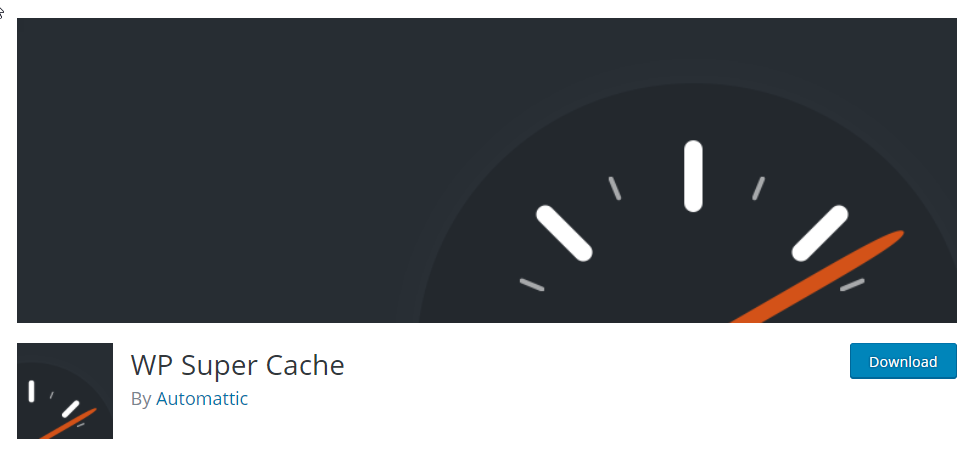
Caché total W3
Este complemento ayudará mucho a mejorar la clasificación del motor de búsqueda, así como la experiencia del usuario de su sitio web de WordPress. Ofrece varias funciones avanzadas para mejorar la velocidad de carga de la página en su sitio web, incluida la compresión de archivos HTML, JavaScript y CSS. Además, también ofrece integración de CDN para ayudarlo a evitar la latencia cuando atiende a clientes en todo el mundo.
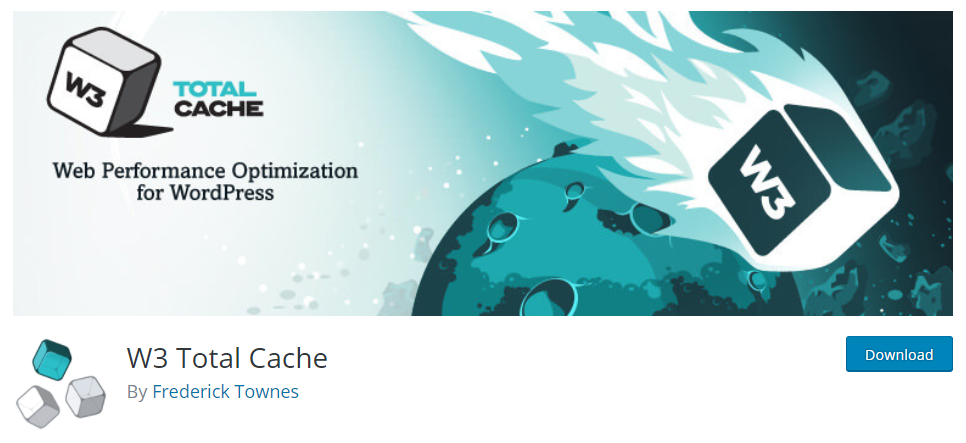
Características adicionales
Algunas de las otras características que obtendrá con este complemento son:
- Lazy loading para mejorar la velocidad de carga de la página, así como la experiencia del usuario.
- Almacenamiento en caché del navegador usando el control de caché para entregar páginas más rápido.
- Agrupación de JavaScript por plantilla con control de ubicación incrustado.
- Incrustación de JavaScript sin bloqueo.
- Compatibilidad con WP-CLI para la purga de caché
Editando su archivo .htaccess (Apache)
Si la compresión GZIP no está habilitada en su sitio de WordPress, puede administrarlo editando el archivo .htaccess. Puede encontrar el archivo .htaccess en su instalación raíz de WordPress usando una herramienta FTP. Una vez que encuentre el archivo .htaccess de su instalación de WordPress, puede insertar el siguiente código debajo de la etiqueta # Finalizar WordPress . Tenga cuidado cuando realice este paso, ya que un archivo .htaccess mal configurado podría dañar su sitio web.
Siempre es recomendable almacenar copias de seguridad de su sitio antes de realizar cambios en el código. Así es como puede crear una copia de seguridad de su sitio de WordPress. Si no está seguro de realizar cambios a nivel de código en su sitio de WordPress, siempre puede obtener ayuda experta de uno de los proveedores de servicios de mantenimiento de WordPress más populares.
# Compress HTML, CSS, JavaScript, Text, XML and fonts
AddOutputFilterByType DEFLATE application/javascript
AddOutputFilterByType DEFLATE application/rss+xml
AddOutputFilterByType DEFLATE application/vnd.ms-fontobject
AddOutputFilterByType DEFLATE application/x-font
AddOutputFilterByType DEFLATE application/x-font-opentype
AddOutputFilterByType DEFLATE application/x-font-otf
AddOutputFilterByType DEFLATE application/x-font-truetype
AddOutputFilterByType DEFLATE application/x-font-ttf
AddOutputFilterByType DEFLATE application/x-javascript
AddOutputFilterByType DEFLATE application/xhtml+xml
AddOutputFilterByType DEFLATE application/xml
AddOutputFilterByType DEFLATE font/opentype
AddOutputFilterByType DEFLATE font/otf
AddOutputFilterByType DEFLATE font/ttf
AddOutputFilterByType DEFLATE image/svg+xml
AddOutputFilterByType DEFLATE image/x-icon
AddOutputFilterByType DEFLATE text/css
AddOutputFilterByType DEFLATE text/html
AddOutputFilterByType DEFLATE text/javascript
AddOutputFilterByType DEFLATE text/plain
AddOutputFilterByType DEFLATE text/xml
# Remove browser bugs (only needed for really old browsers)
BrowserMatch ^Mozilla/4 gzip-only-text/html
BrowserMatch ^Mozilla/4\.0[678] no-gzip
BrowserMatch \bMSIE !no-gzip !gzip-only-text/html
Header append Vary User-Agent
La mayoría de los servidores usarán Apache, y el proceso anterior funciona en esos casos. Sin embargo, si usa NGINX o IIS, el proceso es ligeramente diferente.
Habilitación de la compresión GZIP para NGINX
Para los servidores NGINX, deberá encontrar el archivo nginx.conf y agregar el siguiente código.
gzip on;
gzip_disable "MSIE [1-6]\.(?!.*SV1)";
gzip_vary on;
gzip_types text/plain text/css text/javascript image/svg+xml image/x-icon application/javascript application/x-javascript;
Esto ayudará a habilitar la compresión GZIP en su sitio web si está utilizando servidores NGINX.
Compresión para usuarios de IIS 7
Si está utilizando servidores Microsoft IIS, el proceso es ligeramente diferente. IIS utiliza dos tipos diferentes de compresión: dinámica y estática.
Puede seguir las instrucciones en la documentación de Microsoft IIS para habilitar ambos tipos de compresión.
Con suerte, este artículo le ha brindado una descripción general de cómo habilitar la compresión GZIP en su sitio web de WordPress. Esta es una de las estrategias de optimización importantes y una que es relativamente simple. Déjanos un comentario si tienes alguna consulta.
Si prefieres una versión en video, mira el video a continuación:
Otras lecturas
- Importancia de la velocidad de carga de la página
- Estrategias para mejorar el rendimiento de tu sitio WooCommerce
